Google Serch Comsole でプロパティをセットにする機能が、サポート終了しますとアナウンスがあって数日で、新機能が出来ていました。
新機能って?
ひとつのサイトでもいろいろなアドレスでアクセスできる為、それらをすべて別々に登録するしかなかったサーチコンソールで、ドメインごとまとめられるようになりました。
詳細は Googleサイトでこちらの「ドメインプロパティ」の項をご覧ください。
当サイトも以下のように、wwwあり、なし、https、httpと4種類の登録をしていました。
これらをまとめられる機能だった「プロパティセット」が大して開発もされず、あまり使えない状態のまま、2019/3でサポート終了。
Search Console ユーザーの皆様
Search Console でプロパティ セットを 1 つ以上ご利用のお客様にお知らせいたします。2019 年 3 月をもちまして、Search Console ではプロパティ セットのサポートを終了させていただくことになりました。ただし、セットに含まれる個々のプロパティのインデックス登録や配信は引き続き行われ、また、こうした個々のプロパティにおける権限は変更されません。Search Console のユーザーの皆様の間で、プロパティ セットはあまり利用されていないようでしたので、この機能の維持にかかるエンジニアリングの時間を削減させていただきたいと思います。 複数のホストまたはプロトコルをもつサイトの管理方法につきましては、他の手段を提供できるよう現在取り組んでおります。
「他の手段を提供できるよう」と書いてある通り、おそらくその代わりに出来たもっと簡単になった新しい機能です。
自サイトのサーバー管理画面へのログインが必要になります。
以下、エックスサーバーでの設定例です。
Google Serch Console
先に作ってしまったので一番上に「ドメインプロパティ」出てしまっていますが、
その下の4つはもう見なくていいという事になります。
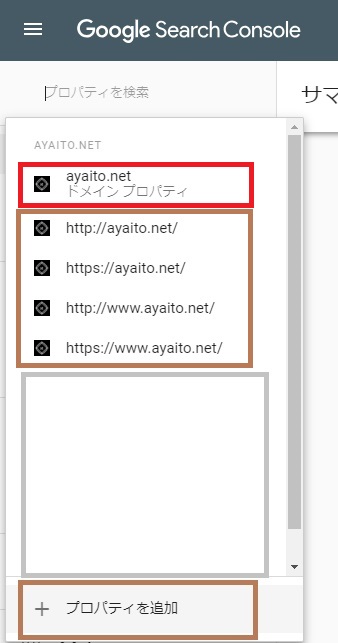
以下の画面が出るので
https や www なしのドメイン名です。(例:ayaito.net)
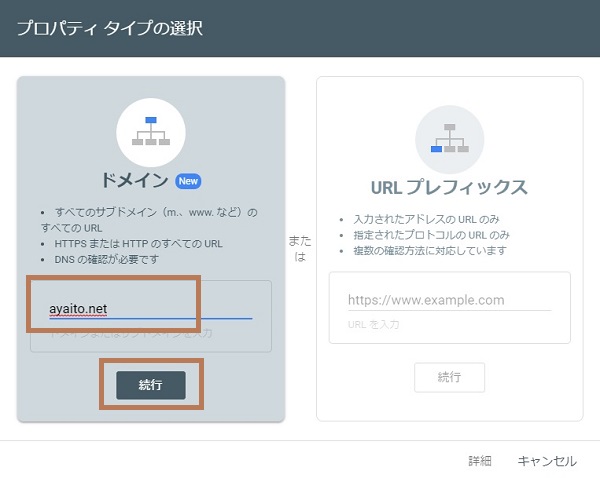
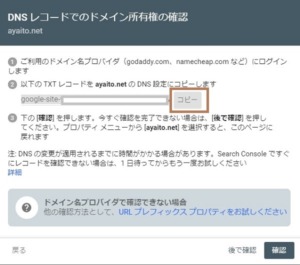
※画面を閉じてしまっても、ドメインプロパティを選択すれば同じ画面が出ます。
サーバーの設定
エックスサーバーでの設定例になりますが、各サーバー会社にも設定項目はありますので、参考にして下さい。
エックスサーバーにログインします。
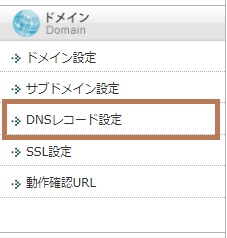
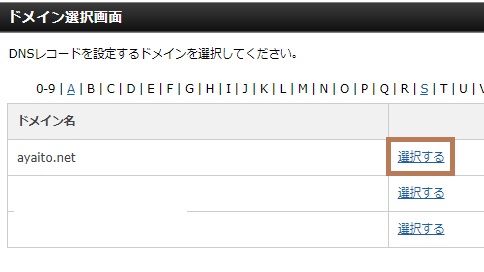
「DNSレコード一覧」タブでTXTタイプのものがあるか確認し、あれば編集で行って下さい。
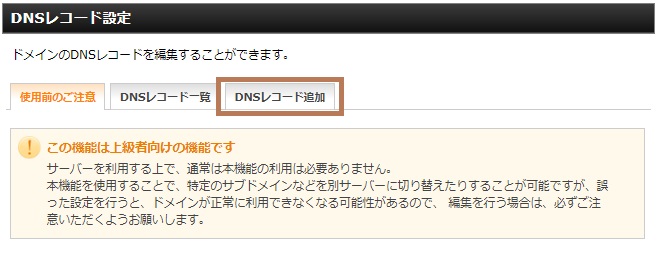
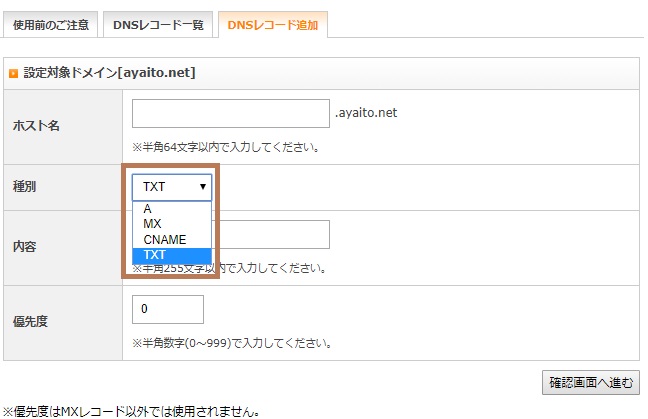
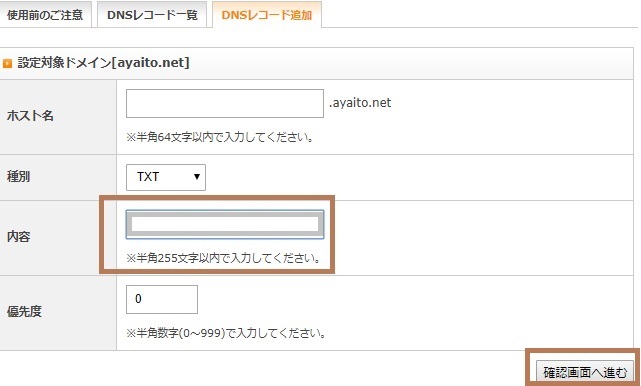
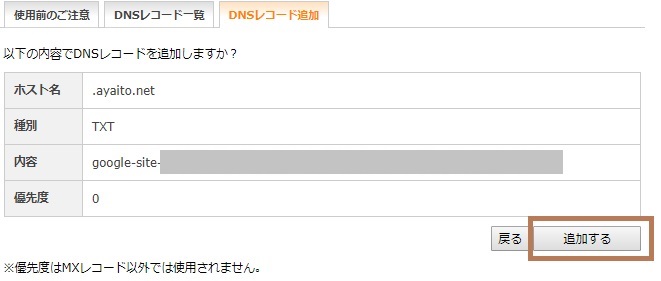
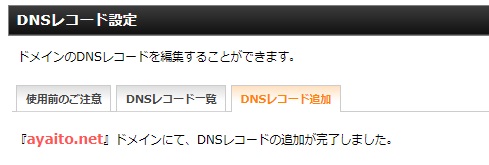
サーチコンソールへ戻り、「確認」ボタンを押します。
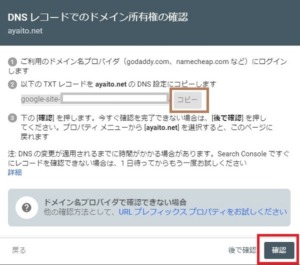
すぐに確認できない場合は、しばらく時間をおいてもう一度押して下さい。
DNSの変更が適用されるまでに時間がかかる場合があります。Serch Consoleですぐにレコードを確認できない場合は、1日待ってからもう一度お試しください
Googleより
確認が完了すると以下の画面が出ます。
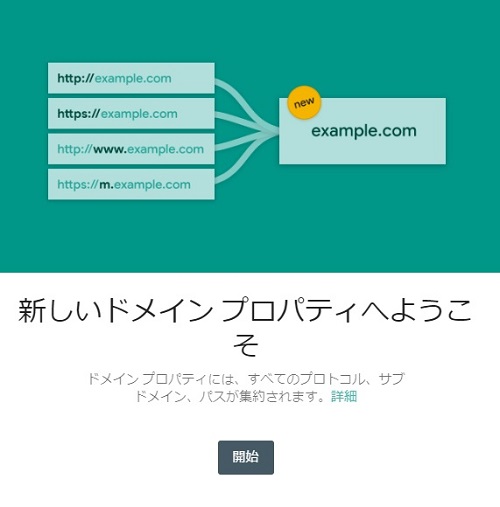
ドメインプロパティが一番上に出ていました。
これからはこれ1つを見ればいいということになります。(よね!サチコさん!)
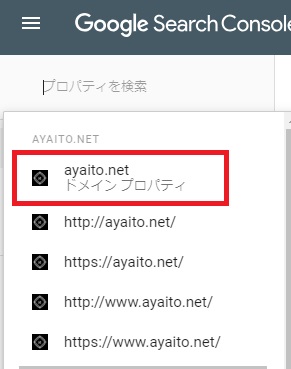
以上です!

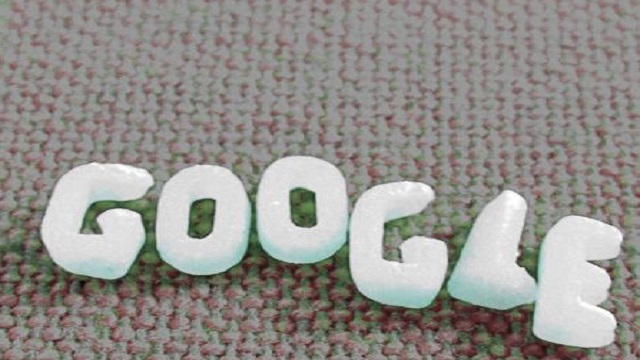


コメント